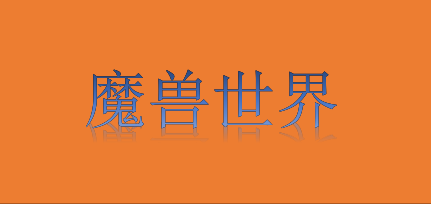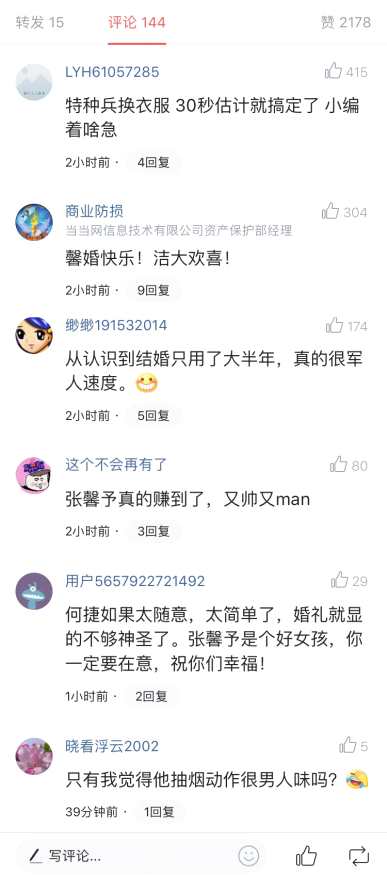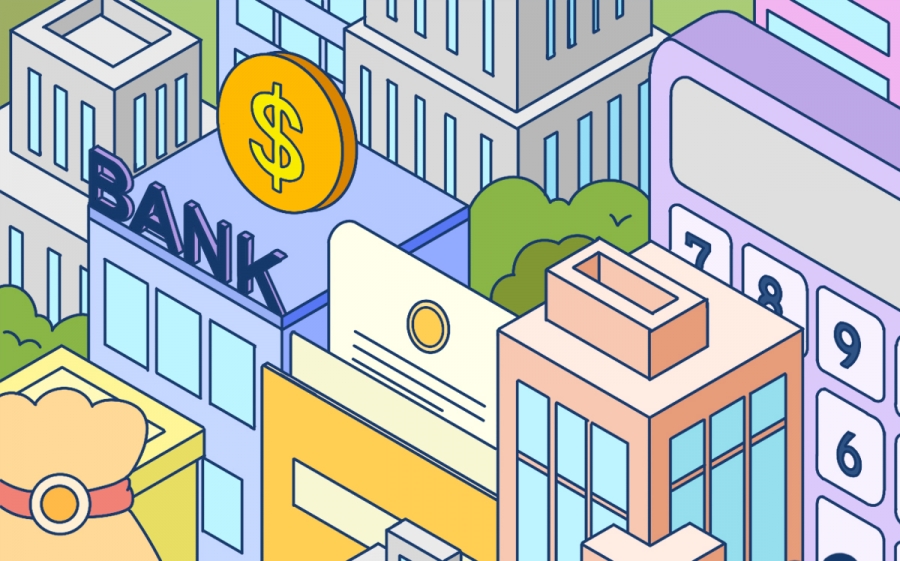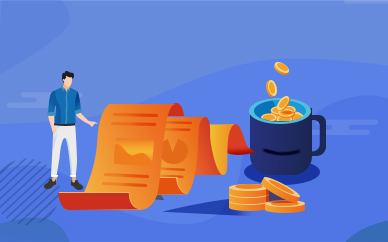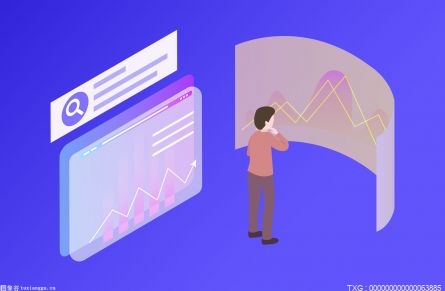无线适配器或访问点有问题怎么修复?
1、点击开始菜单
进入Windows电脑主页面后,点击左下角的开始菜单。
2、点击设置
在开始菜单窗口中,选择并点击里面的【设置】选项。
3、点击控制面板
打开设置页面后在搜索栏中输入“控制面板”,并点击进入。
4、点击Internet
进入控制面板页面后,选择并点击【网络和Internet】。

5、进入网络中心
在跳转的网络和Internet页面中,点击【网络和共享中心】。
6、打开更改适配器
打开网络和共享中心页面后,点击左侧面板中的【更改适配器设置】。
7、点击属性
进入更改适配器设置页面后右键点击【WLAN】,在弹出的窗口中点击【属性】。
8、点击电源管理
在WLAN属性页面中点击右侧的配置,打开配置页面后点击上面的【电源管理】。
9、勾选允许关闭
进入电源管理页面后,将【允许计算机关闭此设备以节约电源】勾选即可。
无线适配器或访问点有问题是什么原因?
可能性一:笔记本无线适配器的问题。
解决办法:右击“无线网络连接”进行相应的诊断操作解决。
可能性二:TP-Link 的版本太低,所以才会出现这样的问题。
解决办法:升级TP-Link到更新的版本解决。(说明书一般有介绍方法)
可能性三:无线网卡驱动没更新。
解决办法:“计算机”右键→“属性”→“设备管理器”→“网络适配器”→右击无线网卡的子目录点击“更新驱动程序软件” 。